Logging
Arbeitet man mit Docuflair so werden im Hintergrund bestimmte Daten in Log-Dateien gespeichert. Normalerweise sind diese Informationen vor allem für den Technischen-Support erforderlich, jedoch sind diese Dateien auch für den Kunden ersichtlich.
Unter diesen Pfad: C:\Docuflair\instances\default\log finden man die verschiedenen Log-Dateien. Jeder Dienst wird in einer eigenen Log-Datei aufgezeichnet.
Aufbau
Die erste Spalte einer Zeile beinhaltet das Datum danach folgt die exakte Uhrzeit mit tausendstel Sekunde, dann einer von sechs verschiedenen Log-Level und am Ende der Zeile steht schließlich eine Nachricht, welche aussagt, was passiert ist.
Anpassungen
Die Dauer für wie lange Log-Dateien gespeichert werden sollen, lässt sich im Docuflair Manager in den Erweiterten Einstellungen der Standardeinstellungen angeben.
Um anzupassen, wie viel aufgezeichnet werden soll so benötigt man die Log-Level Utility von Docuflair. Diese ist im Startmenü als LogLevel [default] auffindbar.
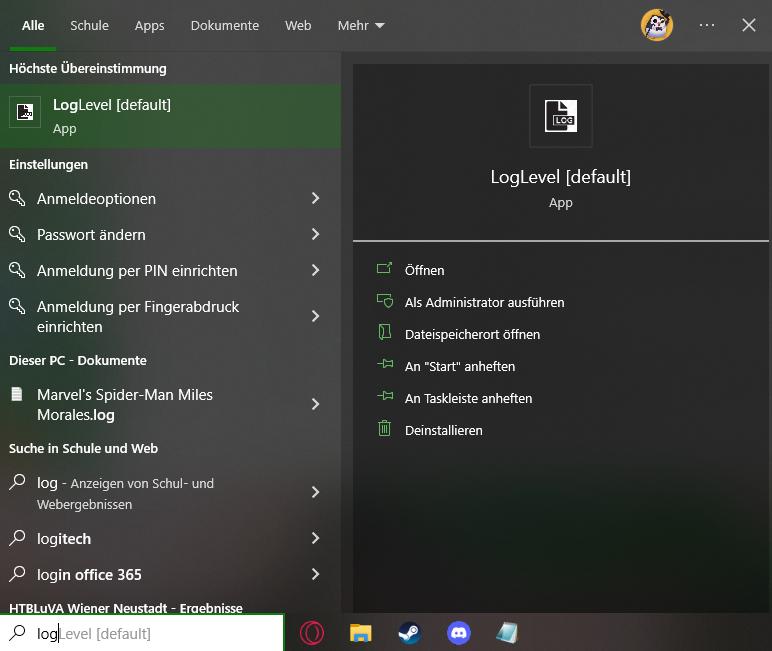
!!! Je mehr mitprotokolliert wird, desto langsamer läuft Docuflair !!!
Log-Level Utility
Unter Application kann man einen beliebigen Dienst von Docuflair auswählen und bei Level den gewünschten Log-Level wählen. Die Log-Level sind hier von oben nach unten sortiert, dass höchste Level protokolliert auch am meisten Daten. Es werden auch die Daten aller darunterliegenden Level mitgespeichert.
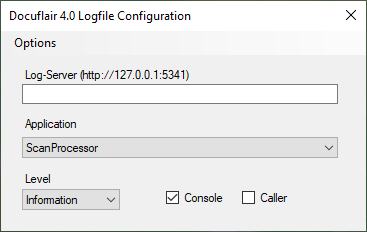
Reihenfolge der Log-Level: + Verbose + Debug + Information + Warning + Error + Fatal
Möchte man die Log-Level wieder auf die Standardeinstellung zurücksetzten, so muss man auf Options klicken und Reset wählen.
Außerdem kann man in den Options: Max. Logging drücken, das hat zu Folge, dass alle Dienste mit der höchsten Stufe eingestellt werden.
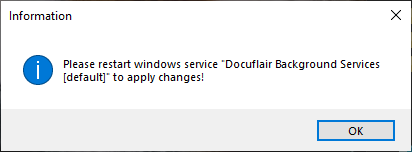
Schließt man die Log-Level Utility, nachdem Einstellungen verändert wurden, so bekommt man eine Information. Diese besagt, dass man den Windows Service "Docuflair Background Services [default]" neu starten soll, um die Änderungen anzunehmen. Startet man den Server neu, so übernimmt man ebenfalls die Änderungen.
Falls man einen Server für das Logging verwenden möchte, so kann man in der Log-Level Utility unter Log-Server die IP-Adresse und Port-nummer eines Servers angeben. Seq eignet sich hierfür zum Beispiel.
Mehr Informationen zu Seq finden sie hier.
Service Neustart
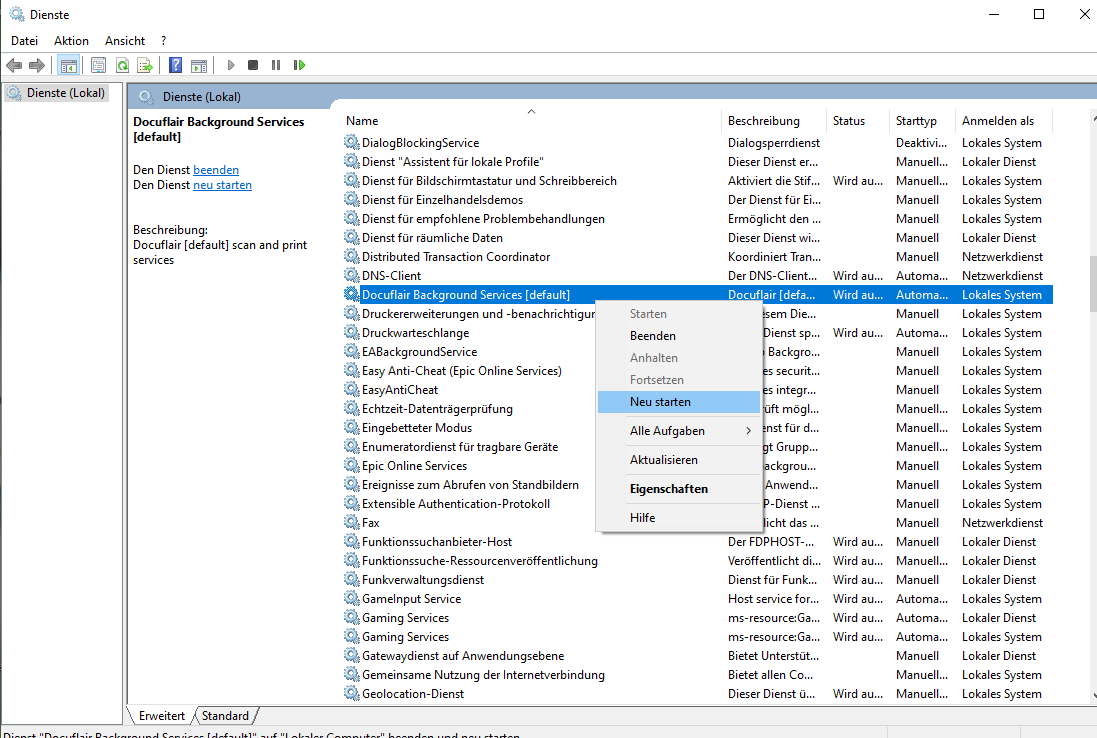
Damit Änderungen übernommen werden muss man vom Startmenü Dienste ausführen. In der Auflistung sucht man dann nach: "Docuflair Background Services [default]", drückt rechtsklick darauf und wählt Neu starten. Sollten Sie eine Konfiguration mit dem "Internet Information Server" verwenden muss dieser ebenfalls neu gestartet werden.
Log-Dateien löschen
Um Log-Dateien zu löschen, welche noch in Benutzung sind, muss man den "Docuflair Background Services [default]" beenden. Wenn man das macht werden die Log-Dateien nicht mehr vom Betriebssystem geschützt und können im Explorer gelöscht werden. Damit es zu keinen Fehlern bei der Benutzung von Docuflair kommt, sollten Sie den beendeten Service nach dem Löschen der Dateien erneut starten.